Rédigé par Guillaume Landry
Freeform, gratuit et natif sur toutes les plateformes d’Apple, est une application remplie de flexibilité qui vous permet de vous organiser à partir d’idées lancées de façon pêle-mêle comme on pourrait le faire dans une tempête d’idées.
Freeform vous permet de visualiser et d’organiser des concepts de façon rapide et efficace que ce soit à l’écrit, avec les nombreux outils proposés par l’application, des notes, des photos, des autocollants, ou des formes.
À noter que l’application permet maintenant le travail collaboratif en temps réel.
Pour débuter avec Freeform, démarrer l’application qui se trouve sur votre iPhone ou iPad en cliquant dessus. ![]()
Une fois entré dans l’application, vous pouvez créer un nouveau tableau en cliquant sur l’icône ![]() lorsque vous vous trouvez sur la page d’accueil de l’application.
lorsque vous vous trouvez sur la page d’accueil de l’application.
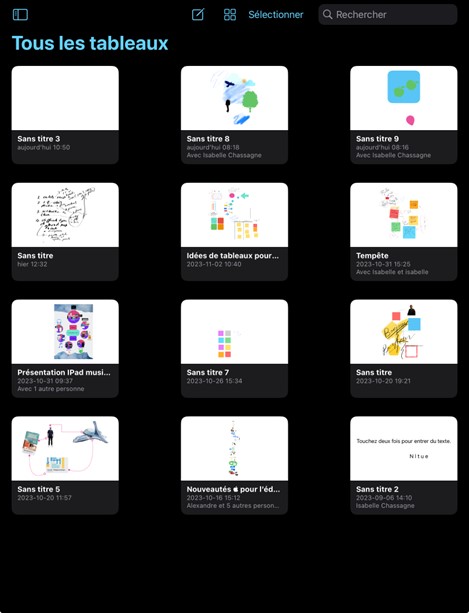
Les outils
Une fois à l’intérieur de votre premier Freeform, vous pouvez tout de suite débuter votre projet à l’aide des outils suivants situés au haut de votre tableau :
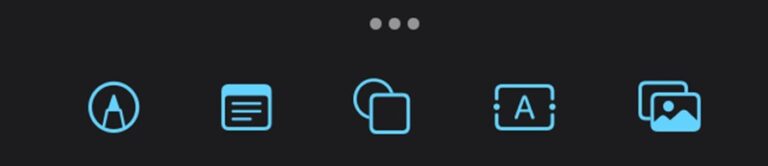
Regardons d’abord les outils et nouveautés pour écrire et dessiner. Vous pouvez y accéder en appuyant sur l’icône de la pointe de crayon (en haut à gauche de votre tableau).

Prenez le temps de regarder la courte vidéo explicative de certaines des nouveautés de la mise à jour iOS 17 pour ces outils.
Écrire et dessiner
Une autre façon de s’organiser avec Freeform est d’utiliser les notes collantes ![]() et les formes
et les formes ![]() afin de les mettre en lien à l’aide des connecteurs
afin de les mettre en lien à l’aide des connecteurs ![]() .
.
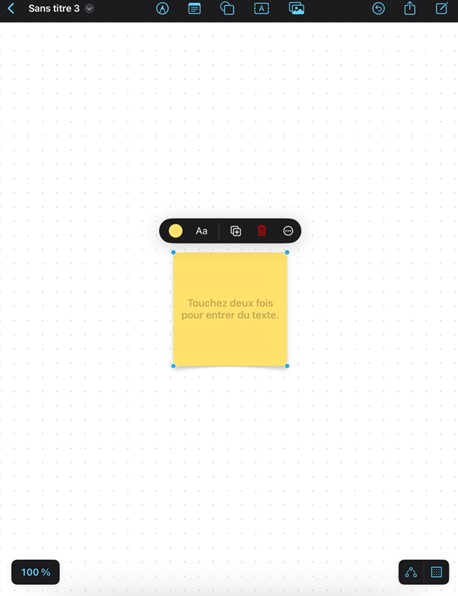
Les connecteurs
Intégration de différents formats
La puissance de Freeform réside essentiellement dans la possibilité d’intégrer une panoplie d’items de formats différents dans un tableau. Il est donc possible d’ajouter des dessins, des notes, des formes, des photos et vidéos, des autocollants, des documents PDF, des sites web et même numériser à l’aide de l’appareil photo. Tous ces items peuvent être mis en lien à l’aide de connecteurs variés et dans un ordre et une dimension de formats sans bornes.
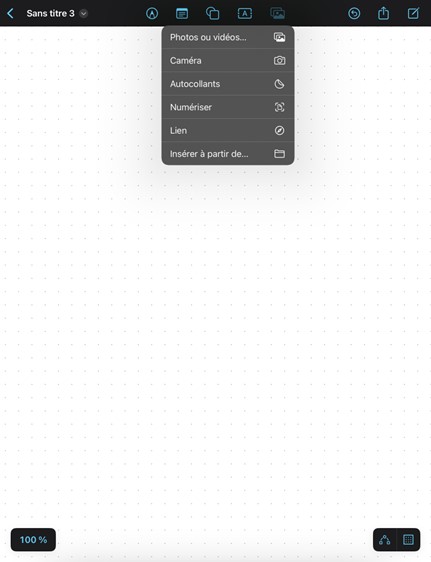
Autocollants, liens et PDF
Dans Freeform, il est aussi possible et simple de partager ses tableaux avec d’autres et même d’y travailler de façon collaborative en temps réel à partir de l’icône de partage ![]() . Il vous suffit de cliquer sur l’onglet de partage et plusieurs options s’offrent à vous.
. Il vous suffit de cliquer sur l’onglet de partage et plusieurs options s’offrent à vous.
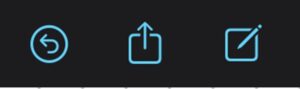
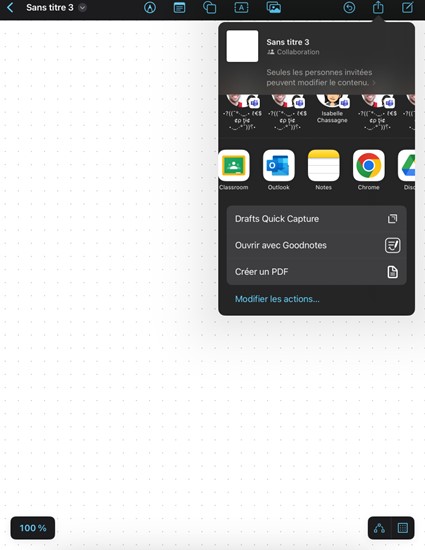
En conclusion
Nous vous proposons de vous inspirer de ces quelques vidéos qui vous montrent des exemples plus concrets de créations de tableaux de différents types dans l’application Freeform. La première vidéo présente la facilité avec laquelle Freeform se prête à la création de divers types de tableaux organisationnels tels des cartes mentales, des tableaux de priorités et de planification et même des plans de match sportifs! La vidéo suivante montre des activités de création possibles en classe, laissez-vous inspirer!
